Warum ist Spotify Zufällige Songs abspielen? Wie man es repariert?
SpotifyDie großartigen Vorteile machen es zu einer der ersten Wahlmöglichkeiten für Musikbegeisterte, wenn es um die Auswahl ihrer Musik-Streaming-Plattform geht. Aber auch bei anderen Apps gibt es manchmal Probleme bei der Verwendung Spotify App. Einige Nutzer hatten sich darüber beschwert Spotify Zufallslieder spielen nicht auf der Playlist und sie wissen nicht genau, warum das so ist.
Erlebst du das gerade?“Spotify „Spielt ständig zufällige Songs ab“-Problem? Wissen Sie noch nicht, wie das behoben werden kann? Glücklicherweise werden wir dieses Problem in diesem Artikel besprechen. Wenn Sie weiterlesen, erfahren Sie, wie Sie dieses Problem am besten lösen können. Machen Sie sich keine Sorgen, wenn Sie zu den Benutzern gehören, denen das Gleiche widerfährt. Wir werden erklären, warum das so ist Spotify Spielen Sie zufällige Songs ab, die nicht auf der Playlist sind, und geben Sie Möglichkeiten, das Problem zu beheben.
Relevante Artikeln:
Gelöst: So stoppen Sie Spotify Spielt weiterhin vorgeschlagene Songs ab
Artikelinhalt Teil 1. Warum? Spotify Zufällige Songs abspielen, die nicht in der Playlist enthalten sindTeil 2. Wie repariert man Spotify Zufällige Songs abspielenTeil 3. Der beste Weg zu vermeiden Spotify von Zufällige Songs abspielenTeil 4. Zusammenfassung
Teil 1. Warum? Spotify Zufällige Songs abspielen, die nicht in der Playlist enthalten sind
Dafür könnte es eine Reihe häufiger und möglicher Gründe geben Spotify Zufällige Songs abspielen, die nicht auf der Playlist sind. Wir haben sie auch hier als Referenz aufgeführt.
- Möglicherweise verwenden Sie nicht die neueste Version von Spotify App. Es gibt Fälle, in denen die App Störungen usw. aufweist Spotify Team sorgt dafür, dass von Zeit zu Zeit App-Updates angeboten werden. Versuchen Sie, die App zu aktualisieren. Sie können überprüfen, ob ein Update verfügbar ist, indem Sie zum Apple Store oder zum gehen Google Play Store.

- Einige Benutzer, die sich gemeldet haben Spotify zufällige Songs spielen, verwenden auch ihre Webbrowser. Eventuell müssen Sie auch Ihre aktualisieren.
- Das Problem könnte an dem von Ihnen verwendeten Gerät liegen. Abgesehen davon, dass Sie sicherstellen, dass Sie über eine aktualisierte Version verfügen Spotify app müssen Sie auch sicherstellen, dass das von Ihnen verwendete Gadget über das aktuellste Betriebssystem verfügt.
- Sie verwenden die kostenlose Version von Spotify. Diejenigen Benutzer, die die kostenlose Nutzung nutzen Spotify Version sollte wissen, dass eine der Einschränkungen, auf die sie stoßen werden, darin besteht, dass Tracks im Shuffle-Modus sind und dass tatsächlich, Spotify spielen zufällige Songs, da sie nicht die Möglichkeit haben, den Titel auszuwählen, den sie hören möchten.
- Für Premium Spotify Benutzer, die darauf stoßen “Spotify „Zufällige Lieder spielen“-Anliegen, die „Autoplay-Funktion” könnte aktiviert sein.
Nachdem wir nun analysiert haben, warum das so ist Spotify Wenn zufällige Songs abgespielt werden, die nicht auf der Playlist sind, werden wir mehr darüber sprechen, wie man das Problem beheben kann Spotify Spielen Sie im nächsten Abschnitt weiterhin zufällige Songs ab, da wir glauben, dass sie für Benutzer von Interesse sein werden. Erfahren Sie im nächsten Abschnitt mehr darüber.
Teil 2. Wie repariert man Spotify Zufällige Songs abspielen
Generell gilt: Aufhören Spotify Es ist einfach, zufällige Songs abzuspielen, nachdem man analysiert hat, warum das so ist Spotify Zufällige Songs abspielen, die nicht auf der Playlist sind. Um das Problem zu beheben, können Sie verschiedene Methoden in Betracht ziehen.
Lösung 1. Ausschalten Spotify Autoplay-Funktion
Wenn Sie die Autoplay-Funktion aktivieren, Spotify wird empfohlene Songs hinzufügen, nachdem Sie Ihre persönliche Playlist abgespielt haben. Nach Meinung einiger Benutzer kann diese Funktion zu schlechten Musikerlebnissen führen, z Spotify Zufällige Songs abspielen, die nicht auf der Playlist sind. Wenn Sie die Autoplay-Funktion von deaktivieren möchten Spotify, aber Sie sind sich nicht so sicher, wie das geht. Eigentlich müssen Sie nur ein zweistufiges Verfahren durchführen.
Schritt 1. Geh zu deinem Spotify Seite des Kontos
Öffne deine Spotify Konto im Browser Ihres PCs. Tippen Sie einfach oben rechts auf den Namen Ihres Kontos. Optionen werden angezeigt. Stellen Sie sicher, dass Sie „Einstellungen“ auswählen.
Schritt 2. Deaktivieren Sie die Autoplay-Funktion
Gehen Sie zu den „Allgemeinen Einstellungen“. Scrollen Sie nach unten, bis Sie die Option für „Autoplay“ sehen. Sie werden feststellen, dass sich daneben ein Schieberegler befindet. Alles, was Sie tun müssen, ist, den Schieberegler zu bewegen, um ihn auszuschalten. Die grüne Farbe zeigt an, dass es aktiviert ist. Wenn Sie es also in die andere Richtung schieben, können Sie es ausschalten.
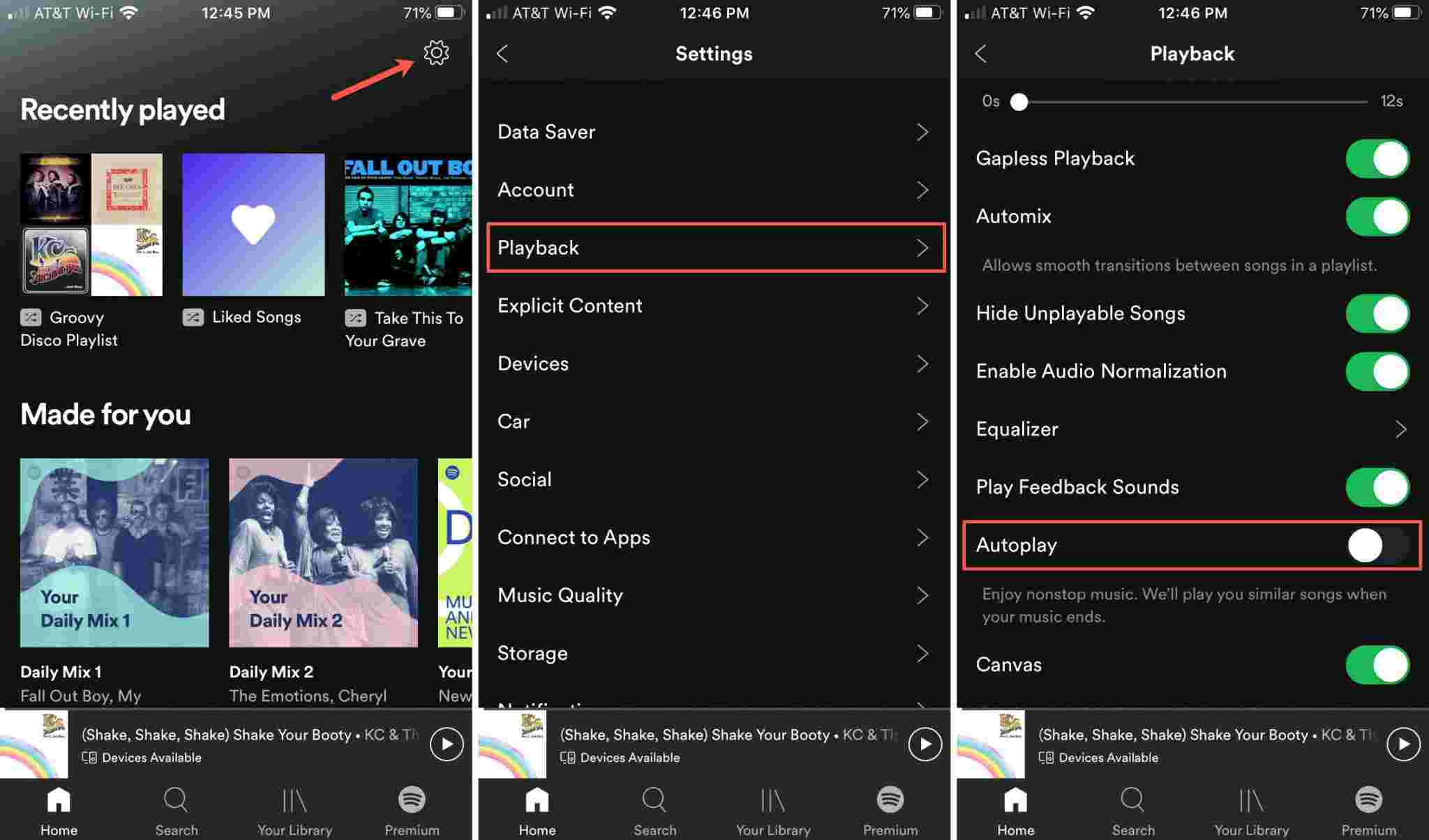
Lösung 2. Zufällige Songs aus der Warteschlange löschen
Manchmal, wenn ein Lied drin ist Spotify Warteschlange, die sich nicht in der Wiedergabeliste befindet, können Sie mit der Funktion „Warteschlange löschen“ alle zufällig ausgewählten Titel löschen. Dies ist mit einem kostenlosen Konto nicht möglich. Weitere Details finden Sie unter: So löschen Sie die Warteschlange Spotify auf Desktop und Mobilgeräten
Lösung 3. Löschen Sie die Spotify Cache
Warum ist Spotify Abspielen zufälliger Songs, wenn Autoplay deaktiviert ist. Wenn das oben Gesagte immer noch nicht funktioniert, liegt möglicherweise ein Fehler im vor Spotify App selbst, was dazu führen kann Spotify Problem beim Abspielen zufälliger Songs. Also das löschen Spotify Cache ist eine gute Lösung, da er dieses Problem behebt. Bitte überprüfen Sie Folgendes: So löschen Sie Spotify Cache auf Ihren Geräten
Lösung 4. Melden Sie sich von allen Geräten ab und ändern Sie das Passwort
Nachdem Sie die oben genannten Methoden ausprobiert haben, kann es auch zu Problemen kommen Spotify Spielen Sie andere Songs ab, die nicht Teil Ihrer Playlist sind. Dann müssen Sie sich nur noch schnellstmöglich von allen Ihren Geräten abmelden und Ihre Passwörter ändern. Melden Sie sich dann erneut an Spotify und sehen Sie, ob das Problem mit Spotify Die Wiedergabe von Songs, die nicht in der Playlist enthalten sind, bleibt bestehen.
Lösung 5. Starten Sie das neu Spotify App und Ihr Gerät
Spotify Wiedergabefehler können dadurch verursacht werden, dass die App oder Ihr Gerät nicht ordnungsgemäß funktioniert. Daher ist es am einfachsten, das Gerät herunterzufahren und neu zu starten. In den meisten Fällen ist die Spotify Der App-Fehler wird auch erfolgreich behoben, sobald das Gerät neu gestartet wird.
Mach dir keine Sorge. Was auch immer der Grund für dieses Problem sein mag, Sie können es tatsächlich vermeiden. Wenn Sie neugierig sind, wie das geht, dann springen Sie zum nächsten Teil!
Teil 3. Der beste Weg zu vermeiden Spotify von Zufällige Songs abspielen
Anstatt über die Gründe nachzudenken Spotify zufällige Songs abspielen und Methoden anwenden, um das Problem zu beheben. Warum lernen Sie nicht einfach, das herunterzuladen? Spotify Songs, die Sie gerne hören und im Offline-Modus streamen?
Sie denken wahrscheinlich, dass dies nicht möglich ist, insbesondere für Benutzer von kostenlosen Konten. Nun, du liegst falsch! In der Tat, egal welche Art Spotify Benutzer, den Sie sind, können Sie alle herunterladen Spotify Songs, die Ihnen gefallen, streamen Sie sie im Offline-Modus auf jedem Gerät und behalten Sie sie für immer, ohne sich Gedanken über die Abonnementgebühr und den Plan machen zu müssen!
In diesem Fall müssen Sie nur sicherstellen, dass Sie die beste App verwenden, die TunesFun Spotify Music Converter. Dies ist ein professioneller Konverter, der Ihnen helfen kann, den DRM-Schutz von zu entfernen Spotify und auch die verkaufen Spotify Songs im MP3-Format, es unterstützt auch WAV, FLAC und AAC. Es ist eine App, die die Konvertierung von Tracks mit hoher Geschwindigkeit durchführt und dabei keinen Qualitätsverlust gewährleistet. So haben Sie Ausgabedateien, die fast die gleichen wie die Originaldateien sind. Die wichtigen Details der Songs (ID3-Tags und Metadateninformationen) bleiben auch nach der Verarbeitung erhalten.
Die App wird auch ständig aktualisiert, um die beste Benutzererfahrung zu bieten. Falls Sie bei der Verwendung der App auf Probleme stoßen, steht Ihnen das technische Support-Team jederzeit zur Verfügung. Natürlich ist die Schnittstelle dazu TunesFun Spotify Music Converter Es ist so einfach, dass selbst Anfänger bei der Verwendung keine Probleme damit haben werden.
Versuchen Sie es kostenlos Versuchen Sie es kostenlos
Zu Ihrer Information finden Sie hier auch eine Anleitung zur Verwendung von TunesFun Spotify Music Converter um die zu konvertieren und herunterzuladen Spotify Songs, die Sie gerne im Offline-Modus hören, sowie für immer auf jedem Ihrer Geräte behalten.
Schritt 1. Sobald alle Installationsanforderungen der TunesFun Spotify Music Converter erfüllt sind, installieren Sie es einfach und starten Sie es. Beginnen Sie den Vorgang, indem Sie Folgendes hinzufügen Spotify Lieder umzuwandeln.

Schritt 2. Nachdem die Tracks hochgeladen wurden, können Sie nun das Ausgabeformat und andere Ausgabeparametereinstellungen festlegen.

Schritt 3. Der gesamte Prozess beginnt in dem Moment, in dem die Schaltfläche „Alle konvertieren“ unten auf der Seite angekreuzt wurde. Der DRM-Entfernungsprozess wird auch gleichzeitig von der App durchgeführt.

Sobald Sie das DRM-frei und konvertiert haben Spotify Songs, um die Sie sich keine Sorgen mehr machen müssen Spotify Spielen Sie zufällige Songs, seit Sie jetzt können zuhören Spotify Musikdateien offline!
Teil 4. Zusammenfassung
Wir haben jetzt näher erklärt über die „Spotify Zufällige Songs spielen“ betrifft. Wir hoffen, Sie wissen jetzt mehr darüber. Darüber hinaus wurde hier auch der beste Weg zur Lösung des Dilemmas vorgestellt. Es ist immer am besten, Ihre herunterzuladen und aufzubewahren Spotify Favoriten durch tolle Apps wie diese TunesFun Spotify Music Converter.
Hinterlassen Sie uns eine Nachricht